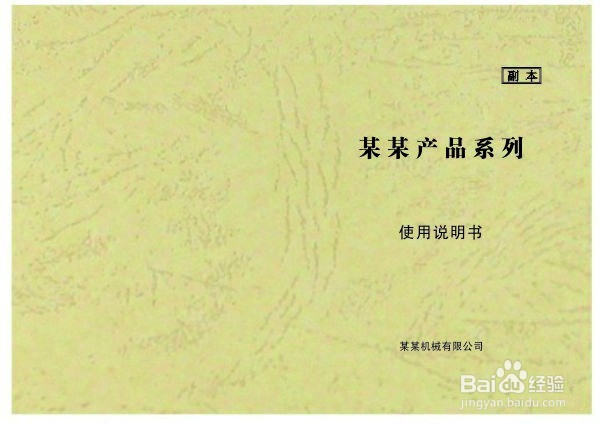1、打开文件的封面,再选择“插入”“空白页”,再点击“空白页”右边下面的“三角标志”选择“竖向”如图所示
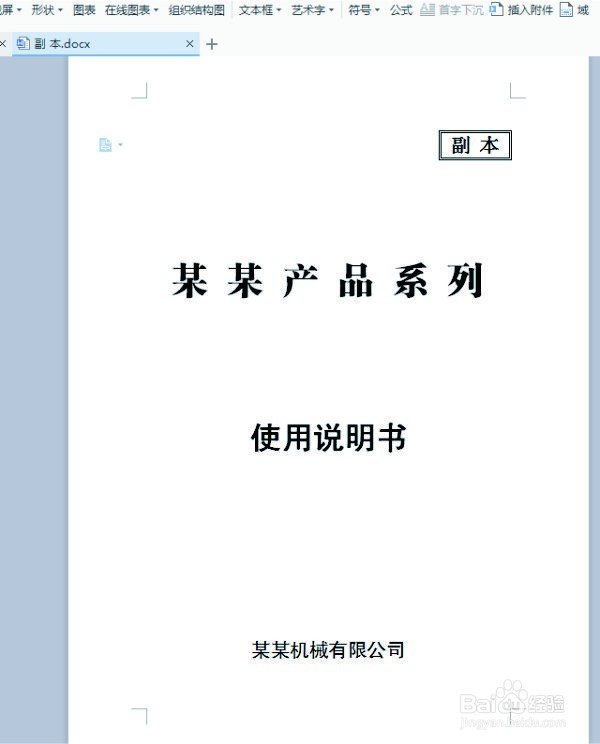
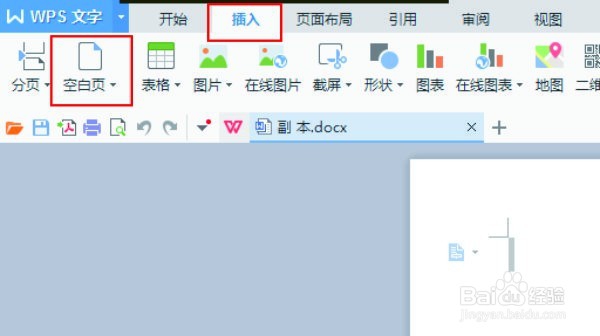
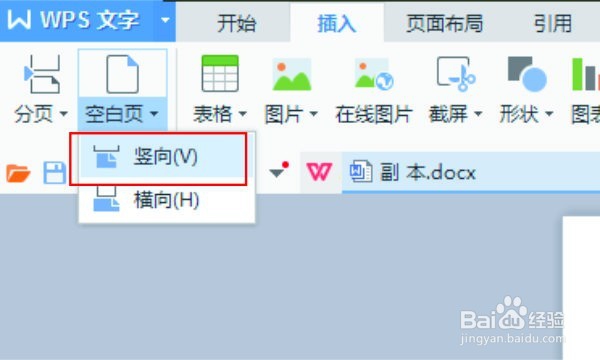
2、得到如下图例
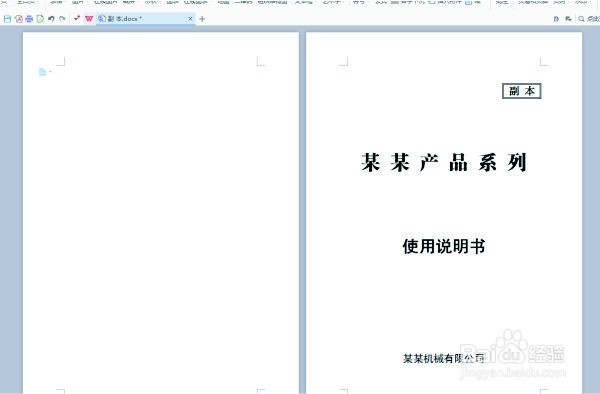
3、点击“打印”或者按ctrl+p快捷键,如图所示

4、选择打印机名称,再选择“并打和缩放”中每页的版数 "2版",“按纸型缩放”“A3尺寸”,如图所示
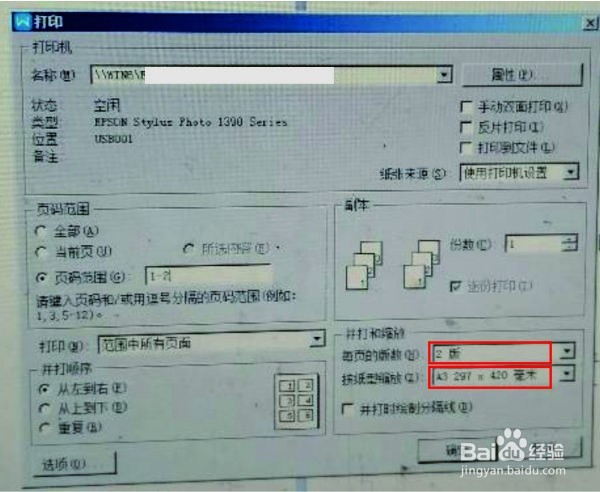
5、之后再按“属性”,如图所示

6、进入“属性”页面后,选择“页面板式”更多选项中的“旋转180°”,如图所示。
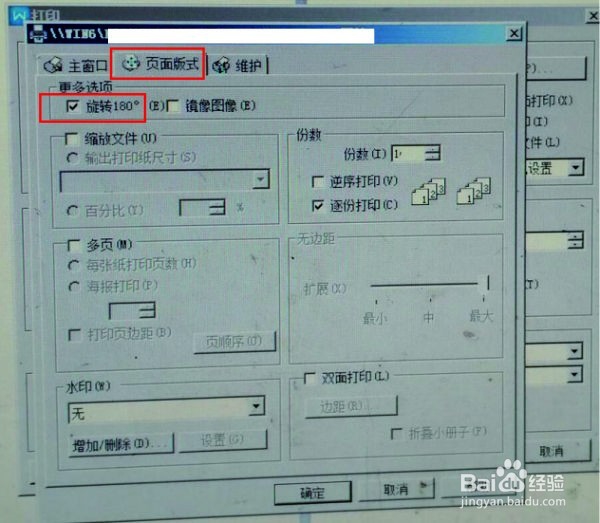
7、完成
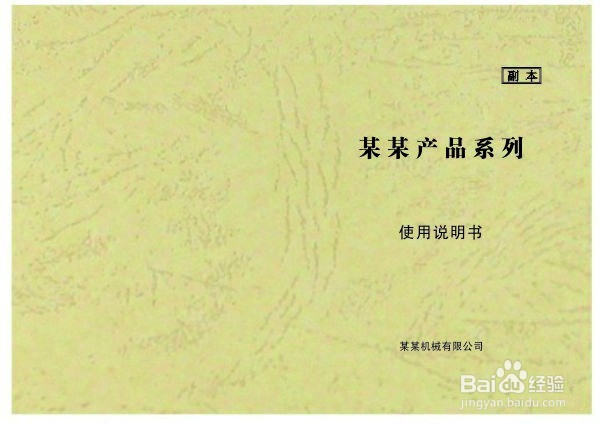
时间:2024-10-12 11:10:19
1、打开文件的封面,再选择“插入”“空白页”,再点击“空白页”右边下面的“三角标志”选择“竖向”如图所示
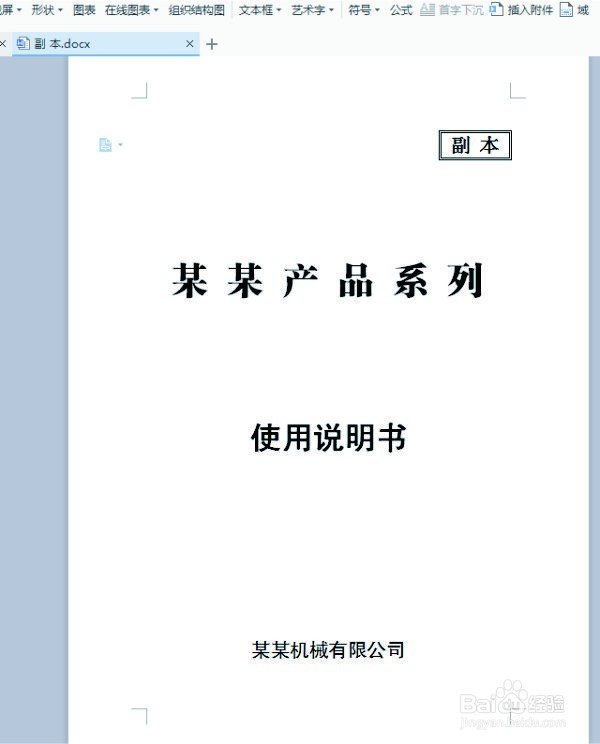
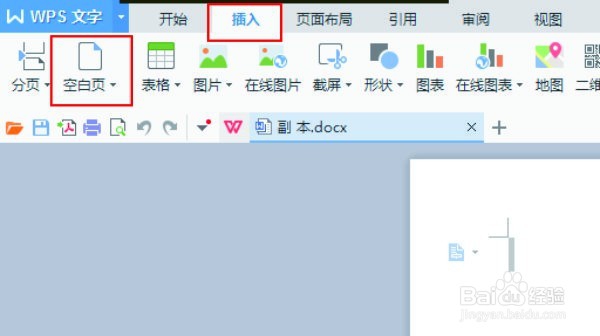
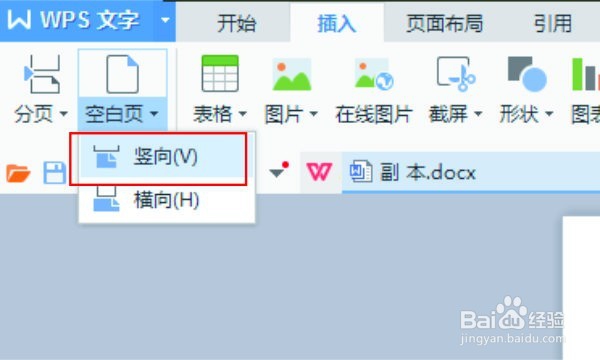
2、得到如下图例
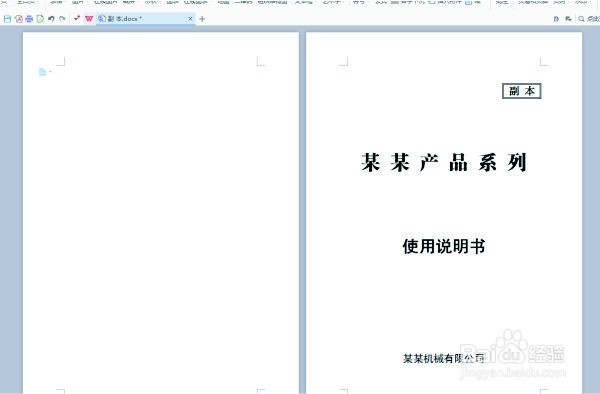
3、点击“打印”或者按ctrl+p快捷键,如图所示

4、选择打印机名称,再选择“并打和缩放”中每页的版数 "2版",“按纸型缩放”“A3尺寸”,如图所示
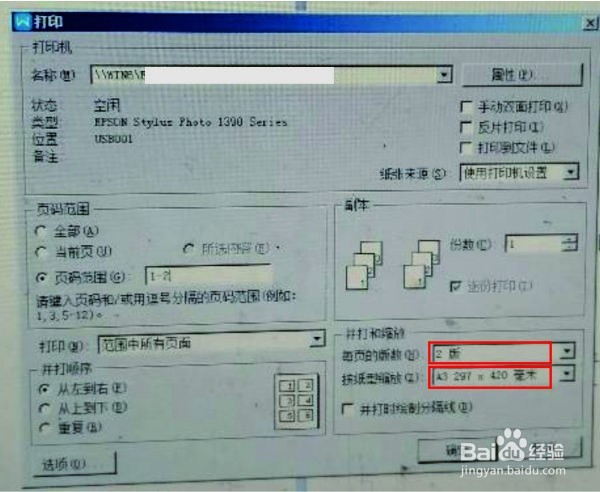
5、之后再按“属性”,如图所示

6、进入“属性”页面后,选择“页面板式”更多选项中的“旋转180°”,如图所示。
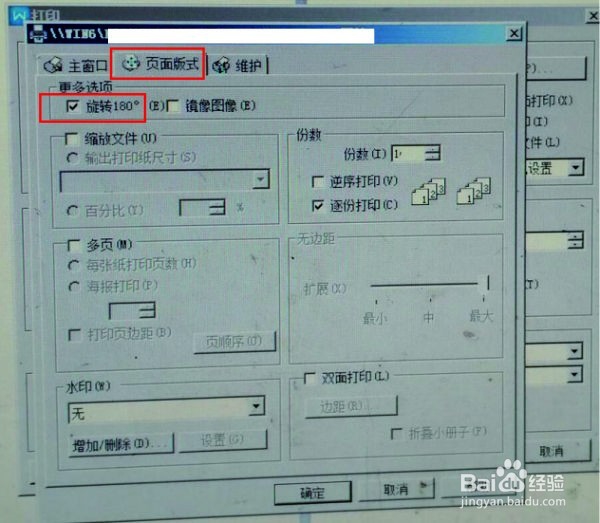
7、完成